修改此控制項目會使頁面自動更新

在 Mac 版 GarageBand 中錄製軟體樂器
開始錄音前,請確定你已將音樂鍵盤連接到電腦上,並且製作軟體樂器音軌來進行錄製。你也應該熟悉如何使用音樂輸入和螢幕鍵盤。
在錄製期間,所有旋鈕或其他「智慧型控制項目」區域中控制項目的調音皆會被錄製成區段自動混音。你可以稍後使用「鋼琴捲簾編輯器」中的自動混音來編輯「智慧型控制項目錄音」。
錄製軟體樂器
在 Mac 版 GarageBand 中,選擇你要錄製的軟體樂器音軌。
將播放磁頭拖到尺標上要開始錄音的那一點。
設定節拍器和預備拍來在錄音時聽見固定的節拍。
按一下控制列中的「錄音」按鈕
 (或按下 R)來開始錄音。
(或按下 R)來開始錄音。使用 MIDI 鍵盤、「音樂輸入」視窗或螢幕鍵盤來彈奏一些音符。
在你錄音時,錄製內容會在音軌上以新的 MIDI 區段顯示。
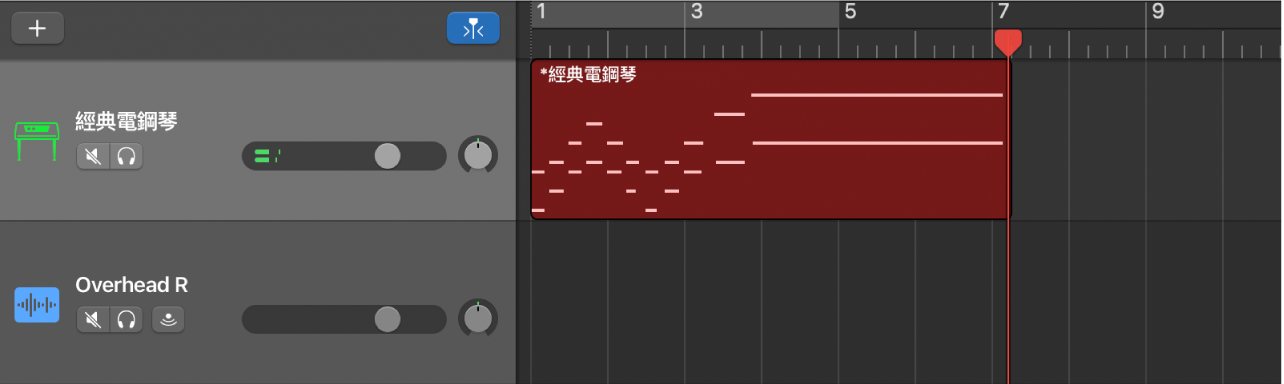
按一下控制列中的「停止」按鈕
 (或按下空白鍵)來停止錄音。
(或按下空白鍵)來停止錄音。
感謝您的寶貴意見。